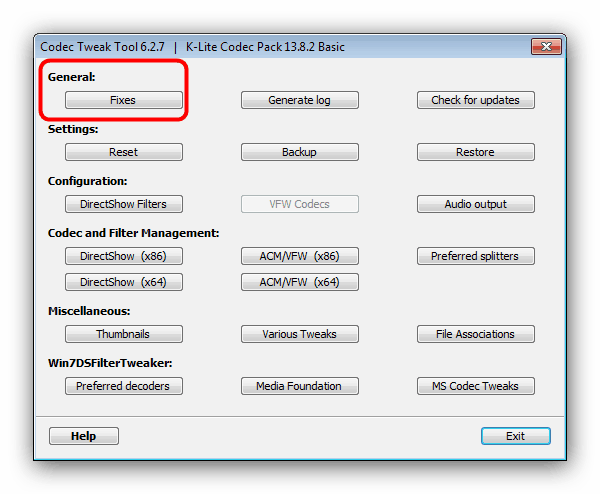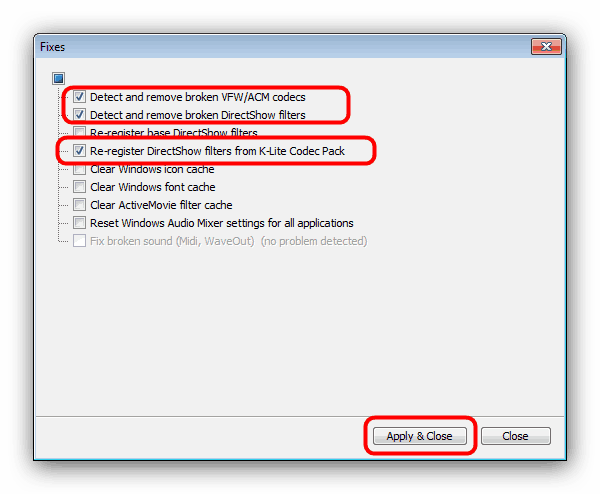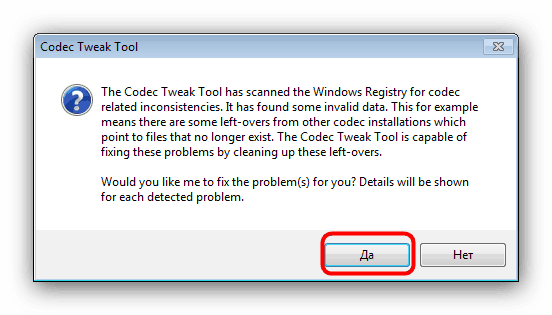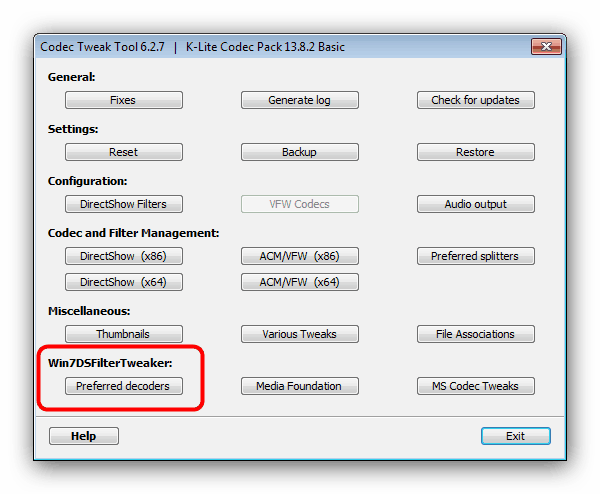Aktualizujte multimediálne kodeky v systéme Windows 7
Osobné počítače už dávno nielen pracovné nástroje, ale aj zábavné centrá. Prehrávanie multimediálnych súborov: hudba a video sa stali jednou z prvých zábavných funkcií domácich počítačov. Dôležitou súčasťou primeraného výkonu tejto funkcie sú kodeky - softvérový prvok, vďaka ktorému sú hudobné súbory a videoklipy správne zakódované na prehrávanie. Kodeky by mali byť aktualizované včas a dnes vám o tomto postupe informujeme v systéme Windows 7.
Obsah
Aktualizujte kodeky v systéme Windows 7
Variácie kodekov pre systémy Windows pre systémy je veľa, ale najviac vyvážené a populárne je K-Lite Codec Pack, na ktoré sa pozrieme na aktualizáciu.
Krok 1: Odinštalujte predchádzajúcu verziu
Aby ste predišli možným problémom, pred aktualizáciou kodekov sa odporúča odinštalovať predchádzajúcu verziu. Toto sa vykonáva takto:
- Zavolajte na "Štart" a kliknite na "Ovládací panel" .
- Prepnite režim zobrazovania veľkých ikon a potom vyhľadajte položku "Programy a funkcie" .
- V zozname nainštalovaného softvéru nájdite "K-Lite Codec Pack" , vyberte ho stlačením LMB a použite tlačidlo "Odstrániť" na paneli s nástrojmi.
- Odstráňte balík kodekov pomocou inštrukcií na odinštalovanie.
- Reštartujte počítač.
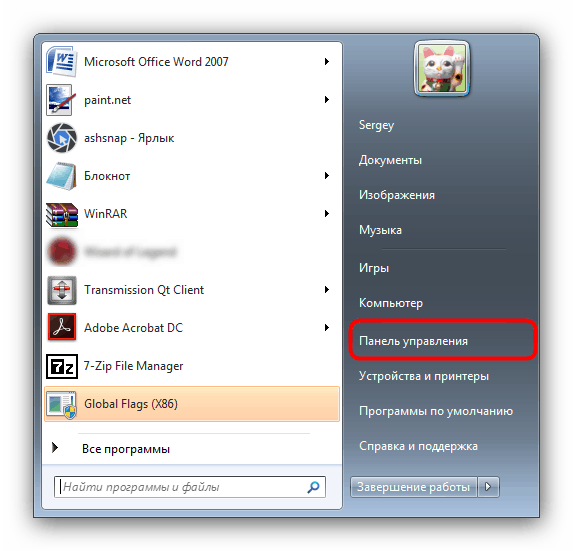
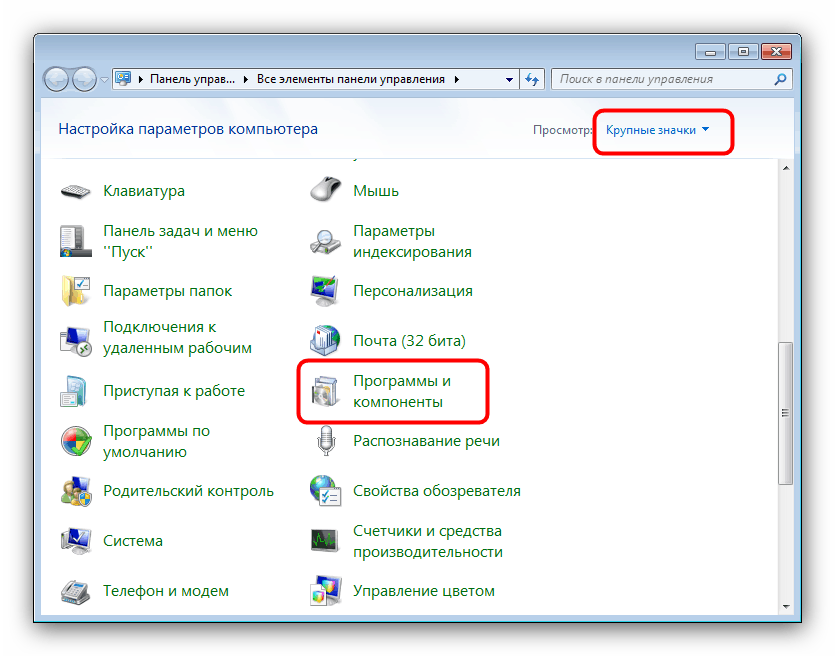
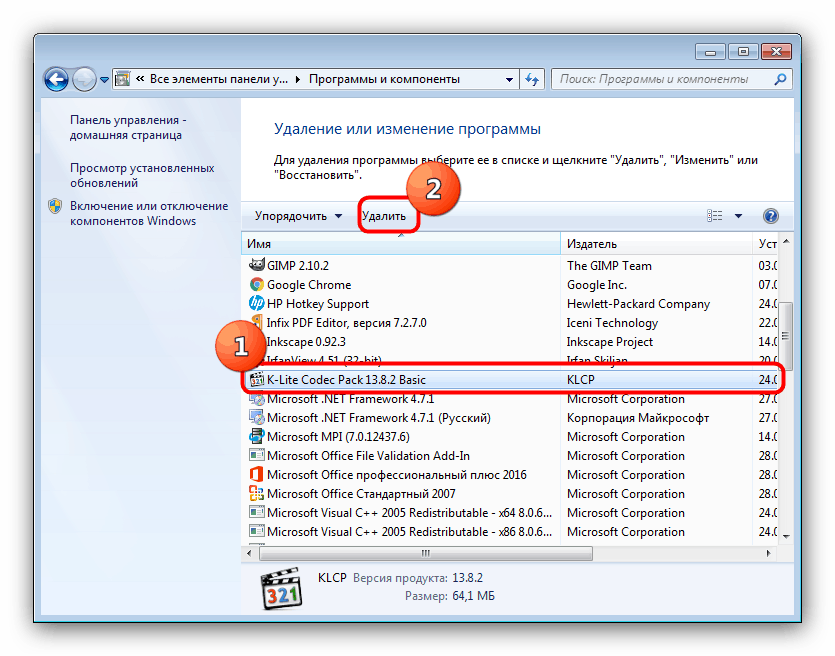
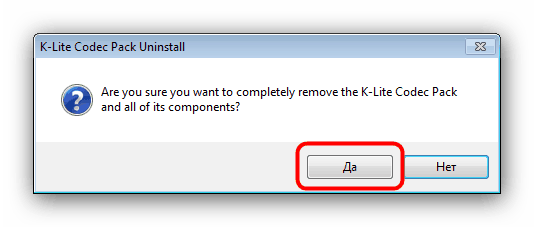
Krok 2: Stiahnite si aktualizovaný balík
Na oficiálnych stránkach kodekov K-Lite je k dispozícii niekoľko možností pre inštalačné balíky, ktoré sa líšia v obsahu.
- Basic - minimálny stupeň požadovaný pre prácu;
- Štandardné - kodeky, prehrávač Media Player Classic a nástroj MediaInfo Lite;
- Full - všetko, čo je súčasťou predchádzajúcich možností, plus niekoľko kodekov pre zriedkavé formáty a aplikácia GraphStudioNext;
- Mega - všetky dostupné kodeky a pomôcky od vývojárov balíka, vrátane tých, ktoré sú potrebné na úpravu audio a video súborov.
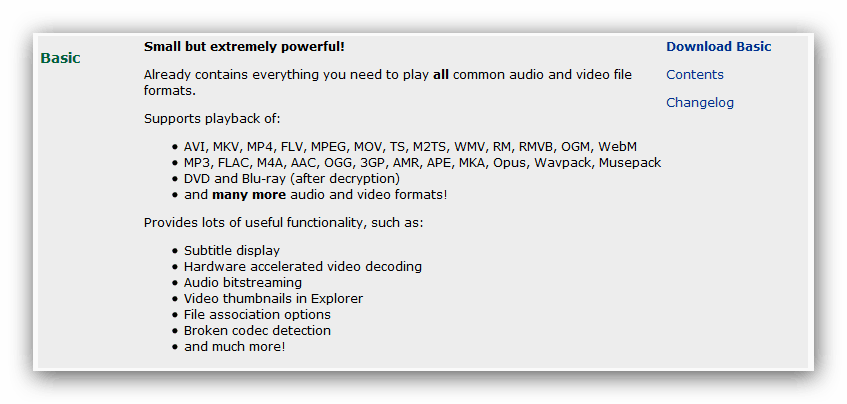
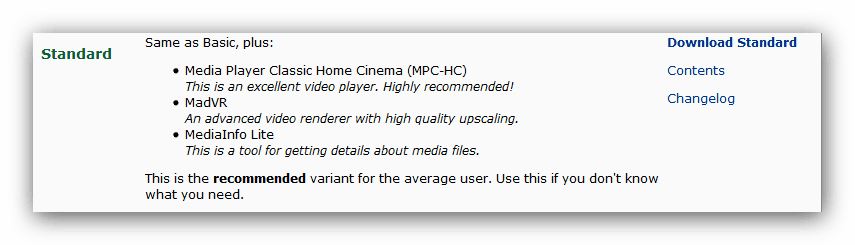
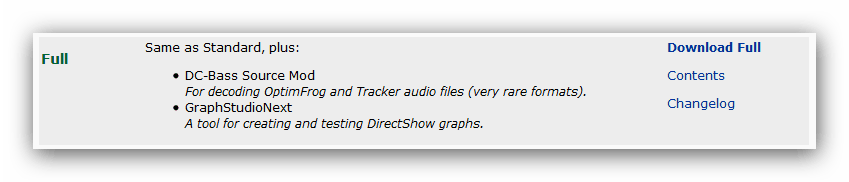
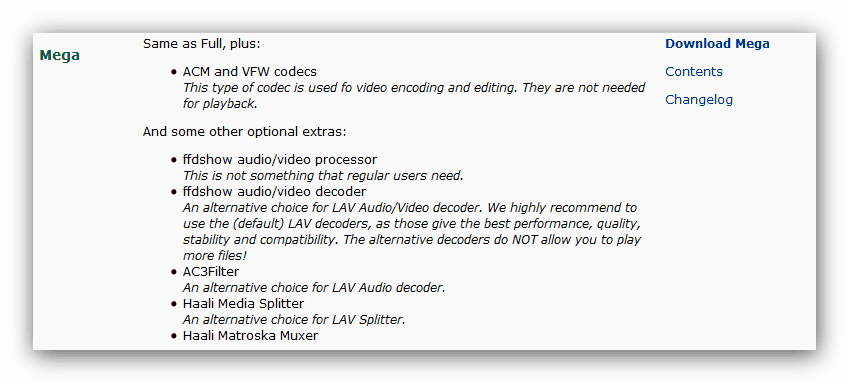
Možnosti možnosti Full a Mega sú pre každodenné použitie redundantné, pretože odporúčame stiahnuť základné alebo štandardné balíky.
Krok 3: Nainštalujte a nakonfigurujte novú verziu
Po prevzatí inštalačného súboru zvolenej verzie spustite ju. Spustí sa Sprievodca nastavením kodeka s mnohými konfigurovateľnými možnosťami. Krok prednastavenia K-Lite Codec Pack sme už podrobne preskúmali, preto odporúčame prečítať si príručku k dispozícii na nižšie uvedenom odkazu.
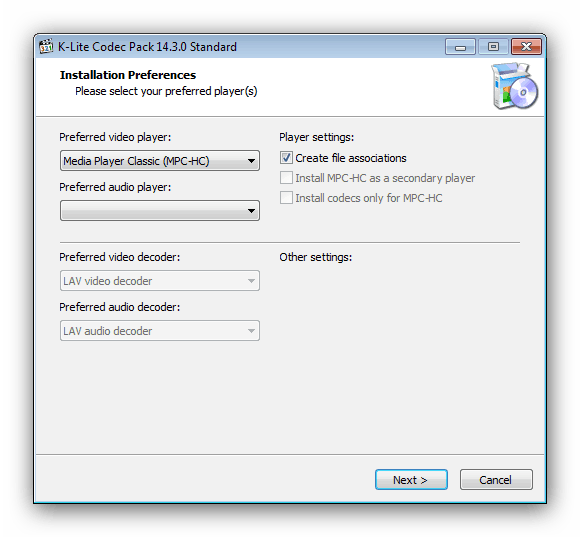
Viac informácií: Ako nakonfigurovať K-Lite Codec Pack
Riešenie problémov
K-Lite Codec Pak je dokonale optimalizovaný a vo väčšine prípadov nie je potrebný ďalší zásah do jeho práce, avšak niektoré funkcie sa môžu zmeniť v nových verziách softvéru, čo má za následok problémy. Vývojári balíčka zohľadnili túto pravdepodobnosť, pretože spolu s kodekmi je tiež nainštalovaný konfiguračný nástroj. Ak chcete k nemu pristupovať, postupujte takto:
- Otvorte "Start" , prejdite na kartu "Všetky programy" a nájdite priečinok s názvom "K-Lite Codec Pack" . Otvorte adresár a vyberte nástroj "Codec Tweak Tool" .
- Tým sa spustí existujúci nástroj na nastavenie kodekov. Ak chcete vyriešiť problémy, najprv kliknite na tlačidlo "Opravy" v bloku "Všeobecné" .
![Získajte prístup k aktualizovaným opravám kodekov v programe Codec Tweak Tool]()
Uistite sa, že sú začiarknuté položky "Zistiť a odstrániť rozbité kodeky VFW / ASM" a "Zistiť a odstrániť zlomené filtre DirectShow" . Po inovácii sa tiež odporúča skontrolovať možnosť "Znova zaregistrovať filtre DirectShow z K-Lite Codec Pack" . Po vykonaní tohto postupu kliknite na tlačidlo "Apply & Close" .![Opravte problémy s aktualizovanými kodeky v nástroji Codec Tweak Tool]()
Pomocník skenuje databázu Registry systému Windows a v prípade problémov ju nahlási. Ak chcete pokračovať, kliknite na tlačidlo "Áno" .![Potvrďte opravu aktualizovaných problémov s kodekom v nástroji Codec Tweak Tool]()
Aplikácia oznámi každý nájdený problém a požiada o potvrdenie operácie opravy, pre ktorú sa v každej zobrazenej správe zobrazí "Áno" . - Keď sa vrátite do hlavného okna programu Codec Tweak Toole, dávajte pozor na blok "Win7DSFilterTweaker" . Nastavenia v tomto bloku sú navrhnuté tak, aby riešili problémy, ktoré vznikajú v systéme Windows 7 a vyššie. Patria sem grafické artefakty, zvuk a obrazy mimo synchronizácie a nefunkčnosť jednotlivých súborov. Ak to chcete vyriešiť, musíte zmeniť predvolené dekodéry. Ak to chcete urobiť, nájdite v špecifikovanom bloku tlačidlo "Preferované dekodéry" a kliknite na ne.
![Získajte prístup k inštalácii predvolených kodekov v programe Codec Tweak Tool]()
Nastavte dekodéry pre všetky formáty na hodnotu "USE MERIT (recommended)" . Pre 64-bitové Windows by sa to malo robiť v oboch zoznamoch, zatiaľ čo pre verziu x86 stačí zmeniť dekodéry iba v zozname "## 32-bit decoders ##" . Po vykonaní zmien kliknite na tlačidlo "Apply & Close" . - Zostávajúce nastavenia by sa mali meniť iba v jednotlivých prípadoch, ktoré budeme zvážiť v samostatných článkoch, takže keď sa vrátite do hlavného priestoru nástroja Codec Tweak, kliknite na tlačidlo "Exit" .
- Ak chcete opraviť výsledok, odporúčame vám reštartovať.
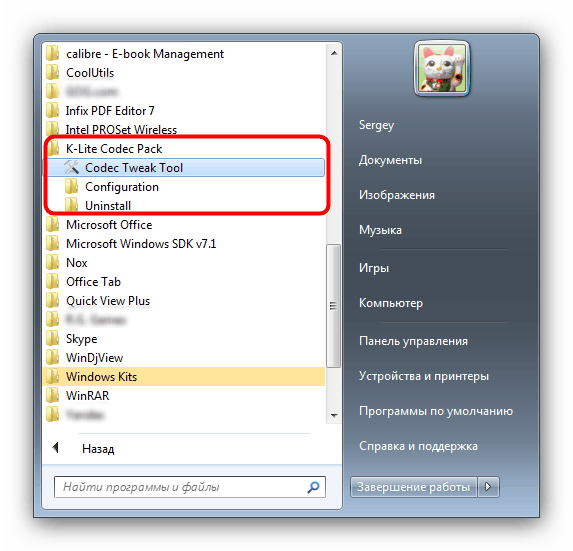
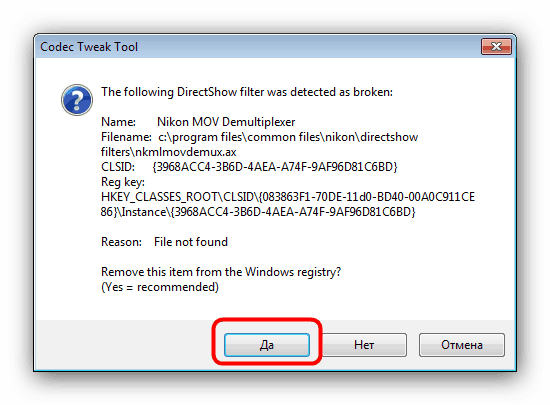
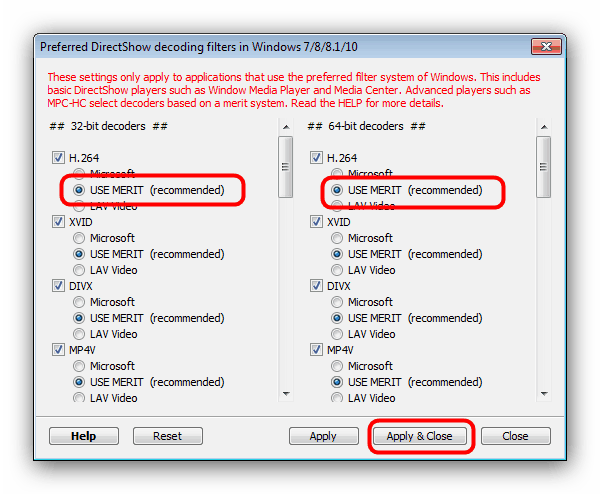
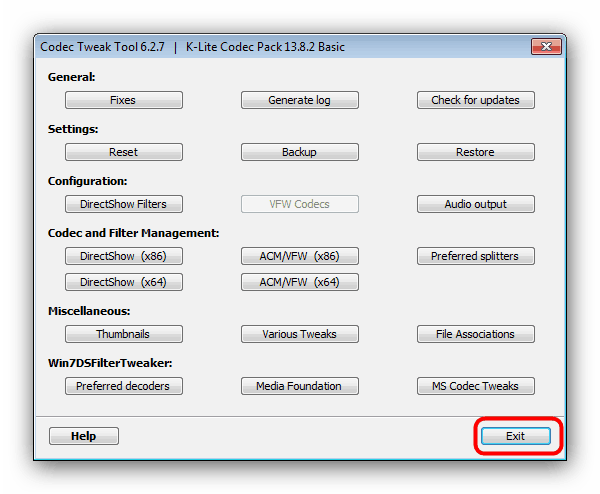
záver
Zhrnutie, chceme si všimnúť, že vo väčšine prípadov nie je problém po inštalácii novej verzie K-Lite Codec Pack.